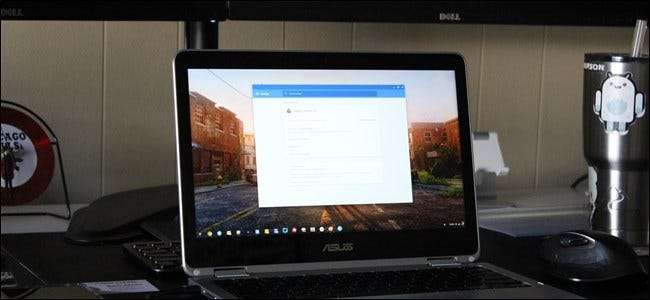
Chromebook là thiết bị nhỏ tuyệt vời — chúng đủ đơn giản để hầu hết mọi người đều có thể sử dụng và thường có giá một phần nhỏ máy tính xách tay Windows hoặc MacBook . Cho dù bạn là người kỳ cựu của Chromebook hay là người mua lần đầu, đây là một số mẹo và thủ thuật để giúp bạn khai thác tối đa máy của mình.
Đầu tiên: Chọn Chromebook phù hợp
LIÊN QUAN: Chromebook tốt nhất bạn có thể mua, phiên bản 2017
Nếu bạn chỉ đang đánh lừa với ý tưởng tham gia vào lĩnh vực Chromebook, có thể bạn đang tò mò nên mua cái nào. Chúng có thể có giá thấp nhất là 99 đô la hoặc lên tới 1600 đô la tùy thuộc vào những gì bạn muốn, vì vậy không thiếu sự lựa chọn.
Tuy nhiên, trước khi nhảy lên và mua cái đầu tiên bạn xem, có một số điều bạn cần tự hỏi, như nếu bạn có thể sống chỉ với Chromebook . Đối với hầu hết mọi người, câu trả lời là "có", nhưng nếu có nhu cầu cụ thể, câu trả lời không phải lúc nào cũng rõ ràng .
Sau khi thực hiện nghiên cứu về việc Chromebook có phù hợp với bạn hay không và bạn nghĩ rằng mình có thể đã sẵn sàng mua một chiếc, bạn sẽ muốn nhận được những ưu đãi tốt nhất trong ngân sách của mình. Tin tốt là chúng tôi có một loạt các Chromebook tốt nhất mà bạn có thể mua ngay bây giờ cho khá nhiều ngân sách, vì vậy hãy xem xét điều đó.
Thay đổi các kênh để có quyền truy cập sớm vào các tính năng mới
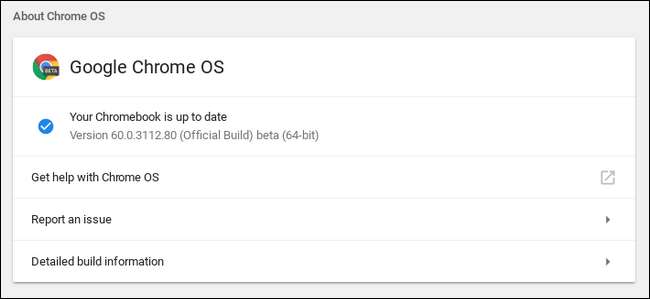
Nếu bạn muốn sống cuộc sống trên đỉnh cao của sự ổn định và các tính năng mới, thì chuyển từ kênh Ổn định của Chrome OS sang kênh Beta hoặc Nhà phát triển là một cách tuyệt vời để xem những gì Google có trong hoạt động cho các bản phát hành sắp tới.
Và nếu bạn là có thật không dũng cảm, bạn thậm chí có thể chuyển sang kênh Canary , được cập nhật hàng đêm với những thay đổi mã mới nhất. Điều này làm cho nó không ổn định cao và không phải là tất cả những gì tuyệt vời để sử dụng hàng ngày, nhưng bạn chắc chắn nhận được các tính năng mới nhất ngay khi chúng có sẵn.
Cá nhân tôi sống trên kênh Beta vì tôi thấy kênh này mang lại sự cân bằng tốt nhất về độ ổn định và quyền truy cập hơi sớm vào các tính năng mới — nhưng bạn thì có.
Chỉnh sửa Cờ của Chrome để kiểm tra các tính năng thử nghiệm
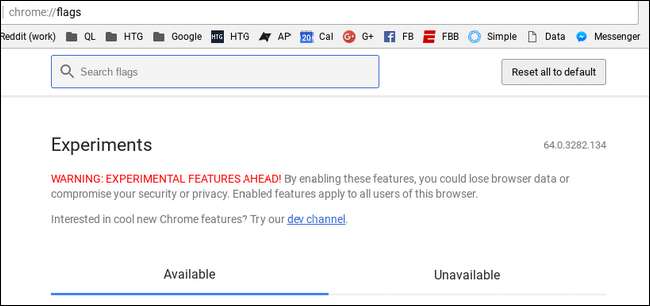
Ngay cả khi bạn quyết định không thay đổi kênh, đôi khi bạn có thể kiểm tra các tính năng chưa hoàn toàn sẵn sàng cho thời gian chính bằng cách bật “cờ” ẩn trong menu Chrome. Đây thường là những tính năng gần như đã sẵn sàng để tích hợp vào hệ thống nhưng có thể chưa được kiểm tra đầy đủ và có thể có một chút lỗi. Điều thú vị ở đây là nếu bạn đã bật thứ gì đó gây ra sự cố, bạn có thể vô hiệu hóa nó để khắc phục sự cố.
Cũng cần lưu ý rằng các bản dựng Beta, Developer và Canary sẽ luôn có các cờ mới nhất (tương ứng), vì vậy bạn không chỉ có quyền truy cập sớm vào các tính năng nền tảng sắp tới mà còn có các cờ mới.
Để tìm những cờ này, hãy mở một tab mới trong Chrome và nhập vào:
chrome: // flags
Boom, bạn đi rồi. Để tìm hiểu thêm về những gì bạn có thể làm với cờ, đến đây .
Tăng năng suất của bạn với các công cụ và ứng dụng phù hợp

LIÊN QUAN: Các ứng dụng và công cụ tốt nhất cho Chromebook
Có một tâm lý cũ kỳ lạ rằng Chrome OS “chỉ là một trình duyệt”, mà tôi rất không đồng ý với . Ngay cả khi bạn sử dụng Windows, rất có thể bạn thực hiện hầu hết công việc của mình trong Chrome . Tôi đã sử dụng Chromebook làm máy tính xách tay chính của mình hơn hai năm nay và không bỏ lỡ bất cứ điều gì khi hoàn thành công việc. Không thuyết phục? Đây là danh sách tất cả các ứng dụng và công cụ bạn có thể sử dụng trên Chromebook của mình (bao gồm cả trò chơi!). Nếu bạn đang muốn làm được nhiều việc hơn với Chromebook của mình, điều đó sẽ hữu ích.
Sử dụng ứng dụng Android — Ngay cả những ứng dụng không có trong Cửa hàng Play
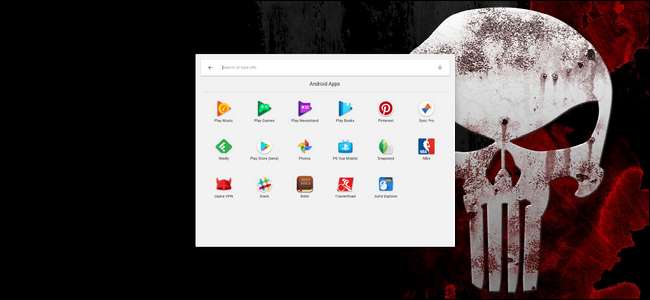
Các ứng dụng Android hiện hoạt động trên nhiều Chromebook và đó là một công cụ thay đổi hoàn toàn trò chơi. Nơi từng có khoảng trống trong một số loại ứng dụng, chẳng hạn như trình chỉnh sửa ảnh và trò chơi, các ứng dụng Android hiện có thể lấp đầy những khoảng trống đó. Nhiều người trong số họ thậm chí còn dịch rất tốt thiết lập bàn phím và chuột, vì vậy đôi bên cùng có lợi.
LIÊN QUAN: Các ứng dụng Android tốt nhất mà bạn nên sử dụng trên Chromebook của mình
Nếu bạn đang tìm kiếm một số ứng dụng Android tốt để bắt đầu, chúng tôi đã bảo vệ bạn .
Hơn nữa, nếu ứng dụng Android bạn muốn không có trên Cửa hàng Play, bạn có thể “tải xuống” ứng dụng đó giống như trên điện thoại Android. Vấn đề là, việc truyền tải các ứng dụng Android không được hỗ trợ theo mặc định, vì vậy bạn sẽ phải đặt thiết bị của bạn ở Chế độ nhà phát triển trước khi bạn có thể làm điều đó . Điều đó cuối cùng có thể thay đổi, nhưng hiện tại là như vậy. Chúng ta có một hướng dẫn đầy đủ để giúp bạn làm việc đó .
Chạy phần mềm Windows cùng với các ứng dụng Chrome của bạn
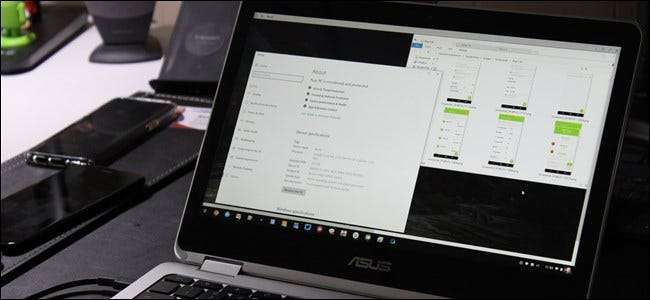
LIÊN QUAN: Cách chạy phần mềm Windows trên Chromebook
Sau khi đã tổng hợp danh sách Chrome và ứng dụng Android hoàn hảo cho Chrome OS, bạn có thể thấy rằng mình đang thiếu một công cụ quan trọng chỉ có trên Windows. Đừng lo lắng, vì thực tế có một số cách để chạy ứng dụng Windows trên Chrome OS .
Tôi không hứa rằng tất cả chúng đều hoàn hảo, nhưng chúng có thể là câu trả lời mà bạn đang tìm kiếm — ít nhất, nó cũng đáng để thử nghiệm.
Cài đặt Linux cùng với Chrome OS với Crouton
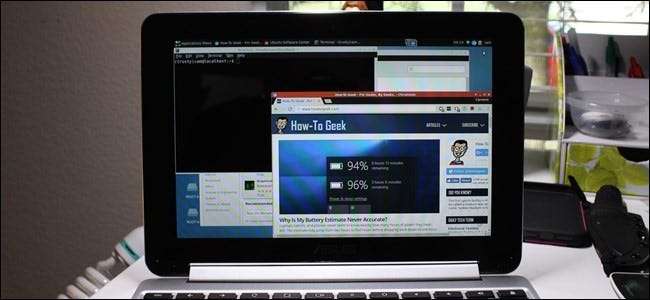
Cuối cùng, nếu bạn đang muốn nâng cao tính linh hoạt hơn một chút từ Chromebook của mình, thì cài đặt Crouton là cách để làm điều đó. Điều này sẽ cho phép bạn chạy Linux cùng với Chrome OS trong những thời điểm bạn chỉ nhu cầu để làm điều gì đó mà Chrome OS không thể tự xử lý. Nó hoạt động tốt một cách đáng ngạc nhiên và là một thiết lập rất linh hoạt — ví dụ: bạn có thể chạy cài đặt Crouton của bạn trong tab trình duyệt để chuyển đổi nhanh chóng giữa hai hệ điều hành hoặc thậm chí chạy các ứng dụng Linux trực tiếp trong Chrome OS để có cảm giác nguyên bản hơn. Nó tuyệt thật.
LIÊN QUAN: Cách cài đặt Ubuntu Linux trên Chromebook của bạn với Crouton
…Và còn nhiều nữa
Đó là một số điều lớn nhất mà bạn có thể làm để khai thác nhiều hơn từ Chromebook của mình, nhưng có thể cho rằng những tinh chỉnh tốt nhất thường là những điều nhỏ nhất. Tôi rất vui khi không đề cập đến rất nhiều việc nhỏ mà bạn có thể làm để Chromebook hoạt động tốt hơn cho bạn, vì vậy, đây là danh sách ngắn những thứ khác cần xem nếu bạn đang muốn tối ưu hóa trải nghiệm đó thêm một chút:
- Kết nối với VPN để có trải nghiệm web an toàn hơn
- In từ Chromebook của bạn
- Giám sát tài nguyên hệ thống của Chromebook của bạn
- Bật trò chơi của bạn với các ứng dụng Android và bộ điều khiển
- Đặt ứng dụng mặc định của bạn
- Kiểm tra tình trạng pin của Chromebook
- Hiểu cách bàn phím có đèn nền hoạt động trên Chromebook
- Mở khóa Chromebook của bạn bằng mã PIN thay vì mật khẩu
- Điều chỉnh kích thước văn bản để đọc dễ dàng hơn
- Tìm, sử dụng và chỉnh sửa các phím tắt
Điều đó sẽ khiến bạn bận rộn trong một thời gian và hy vọng sẽ làm cho trải nghiệm Chrome OS của bạn trở nên thú vị hơn (và hữu ích!). Thưởng thức.







